Dacă nu ai făcut-o v-ați configurat contul pentru a sări peste parola sau utilizați un alternativă metoda de conectare, trebuie să introduceți parola pe ecranul de conectare pentru a vă conecta la contul Windows. Dar ce se întâmplă dacă tastatura este spartă sau nu răspunde? Sau ce se întâmplă dacă utilizați un chioșc cu ecran tactil care nu are tastatură?

Nu vă panicați! Dacă nu aveți o tastatură de rezervă la îndemână, vă puteți conecta în continuare la contul Windows. Tot ce aveți nevoie este un mouse, un trackpad sau un ecran tactil funcțional. Iată cum funcționează.
Conectați-vă la Windows cu tastatura pe ecran
Toate versiunile moderne de Windows includ o caracteristică numită tastatură pe ecran. După cum descrie numele, aceasta este pur și simplu o reprezentare virtuală a unei tastaturi fizice reale pe ecranul computerului. În loc să apăsați tastele de pe tastatura fizică, utilizați mouse-ul sau ecranul tactil pentru a selecta fiecare tastă. Aceasta include tastele modificatoare, cum ar fi
Schimb și Alt.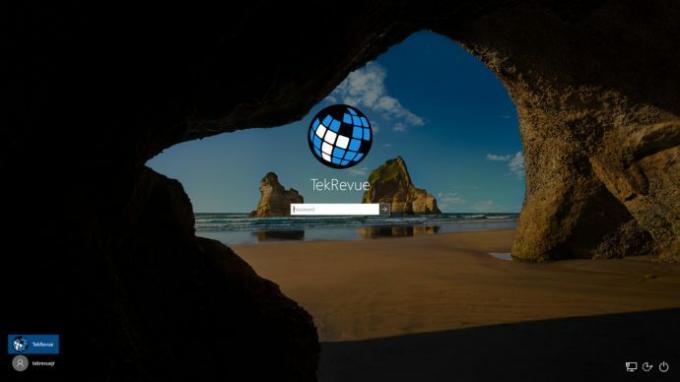
Aceasta înseamnă că puteți utiliza tastatura de pe ecran pentru a vă conecta la Windows fără tastatură, indiferent cât de complexă ar fi parola dvs. Pentru a accesa tastatura de pe ecran din ecranul de conectare Windows, căutați Ușurința accesului pictograma. Arată ca un cerc punctat cu săgeți îndreptate în jos și spre dreapta. Pe ecranul de conectare la Windows 10, această pictogramă este situată în colțul din dreapta jos al ecranului.

Faceți clic pe pictogramă pentru a vedea meniul Acces facil, care include mai multe opțiuni pentru a ajuta utilizatorii cu dizabilități. Opțiunea pe care o căutăm este Tastatură pe ecran. Faceți clic sau atingeți-l și veți vedea o replică virtuală la dimensiunea completă a unui aspect standard de tastatură care apare pe ecran.

Puteți repoziționa sau redimensiona tastatura de pe ecran în același mod în care puteți manipula ferestrele standard ale aplicațiilor. Pentru a vă autentifica fără tastatură, trebuie doar să vă selectați contul din listă folosind mouse-ul sau ecranul tactil, asigurați-vă că cursorul este activ în caseta pentru parola contului, apoi utilizați mouse-ul sau ecranul tactil pentru a introduce parola prin tastatura de pe ecran, câte un caracter timp.

Când ați terminat, faceți clic sau atingeți tasta Enter a tastaturii de pe ecran sau faceți clic pe săgeata din dreapta casetei parolei. Aceasta vă va conecta în contul dvs. Windows, unde puteți continua să navigați prin sistemul de operare cu mouse-ul sau ecranul tactil până când este disponibilă o tastatură funcțională.
Sfaturi de depanare
Dacă întâmpinați probleme pentru ca dispozitivul dvs. să răspundă, iată câteva sfaturi rapide despre cum să remediați acest lucru.
- Opriți dispozitivul și efectuați o scurgere de energie, tot ce trebuie să faceți este să îl opriți, este posibil să deconectați bateria/cabelul și să țineți apăsat butonul de pornire cel puțin 10 secunde.
- Dacă este cazul, curățați bine ecranul tactil.
- Resetați dispozitivul, asigurați-vă că ați făcut mai întâi o copie de rezervă a datelor.
- Înlocuiți digitizatorul de pe dispozitiv, presupunând că este un ecran tactil.
Verificați garanția dispozitivului înainte de a trece prin orice bătaie de cap inutilă, nu are sens să nu primiți ceea ce ați plătit.
Cunoașteți alte modalități de a vă folosi computerul fără tastatură? Anunțați-ne mai jos!




